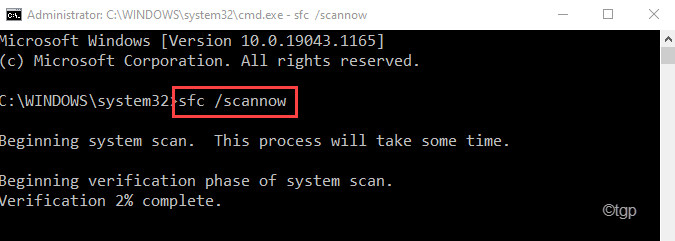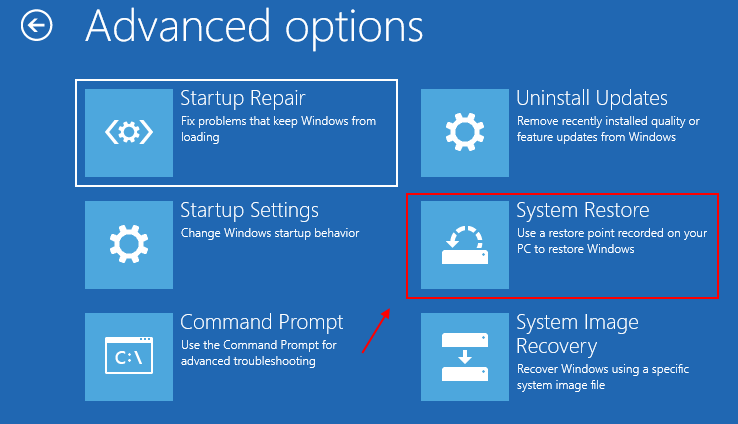משתמשים רבים דיווחו שראו שגיאת מסך כחול במחשב Windows שלהם עם הקוד WHEA_UNCORRECTABLE_ERROR(ארכיטקטורת שגיאת חומרה של Windows). שגיאה זו מציינת שמדובר בבעיה בחומרה של המערכת כמו כוננים קשיחים, זיכרון RAM, מעבד, ספק כוח וכן הלאה. כמו כן, כונני התקנים מיושנים או פגומים עשויים להיות הגורם לבעיה זו.
במאמר זה, פירטנו כמה אסטרטגיות לפתרון בעיות שיעזרו לך לפתור את שגיאת המסך הכחול במחשב Windows שלך. במקרה שהמחשב שלך פשוט לא מופעל ואתה תמיד רואה את המסך הכחול, אז מומלץ אתחל את המערכת שלך במצב בטוח ובצע את התיקונים למטה.
תוכן העניינים
תיקון 1 - בצע בדיקת דיסק באמצעות chkdsk
1. פשוט החזק את Windows ו-R צירוף מקשים כדי לפתוח את לָרוּץ דו-שיח.
2. סוּג cmd ולחץ Ctrl + Shift + Enter לפתוח פקודההנחה כמנהל.

3. הקלד את הפקודה למטה ולחץ להיכנס לבצע אותו.
chkdsk /f /r C:
4. הקש על המקש י במקלדת כדי לתזמן את הבדיקה בהפעלה מחדש הבאה של המערכת.
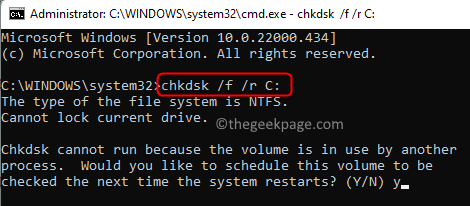
5. אתחול המחשב האישי שלך. בעת האתחול, תהליך בדיקת הדיסק מתחיל.
6. המתן עד שהבדיקה הזו תושלם. המערכת שלך תאתחל לאחר שהבדיקה תסתיים בהצלחה.
תיקון 2 - עדכן את מתאם התצוגה
1. ללחוץ Windows + R לפתוח לָרוּץ.
2. סוּג devmgmt.msc ופגע להיכנס כדי לפתוח את התקןמנהל.

3. לחץ על החץ למטה ליד מתאמי תצוגה להרחיב.
4. מקש ימני על מתאם התצוגה שלך ובחר עדכן דרייבר.
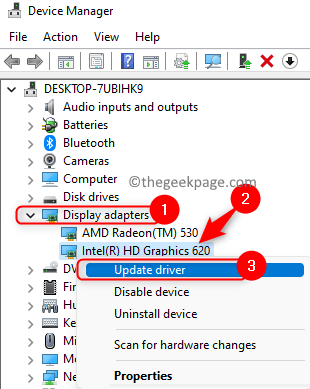
5. בחר באפשרות חפש במחשב שלי תוכנות מנהלי התקנים.
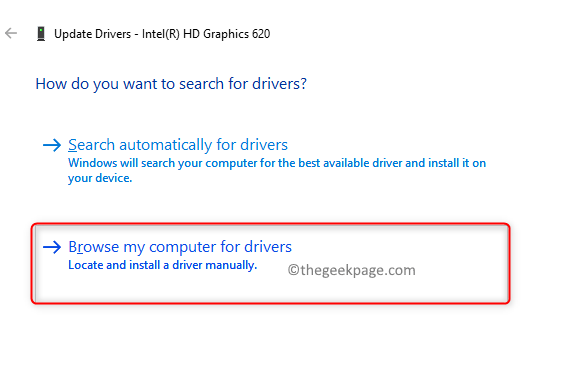
6. בחלון הבא, לחץ על תן לי לבחור מתוך רשימה של מנהלי התקנים זמינים במחשב שלי.
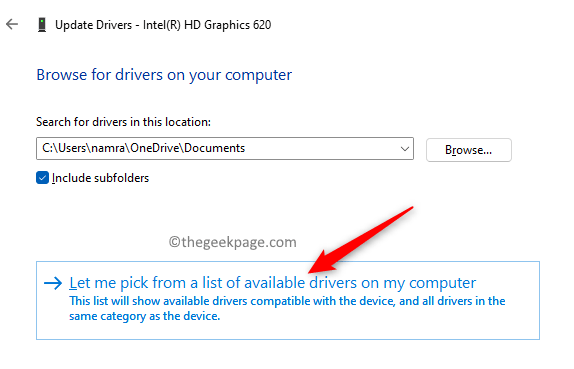
7. תוצג לך רשימה של מנהלי התקנים תואמים. בחר אותו ולחץ על הבא.
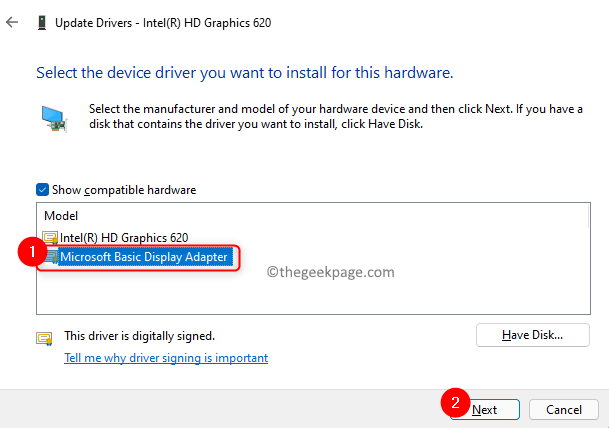
8. כעת תוכנת מנהל ההתקן שלך תעודכן לגרסה העדכנית ביותר.
9. הפעל מחדש את המחשב ובדוק אם השגיאה תוקנה.
תיקון 3 - הסר התקנה של מנהלי התקנים בעייתיים
1. לעקוב אחר שלבים 1 ו-2 ב תיקון 2 למעלה כדי לפתוח את מנהל התקן.
2. תבדוק אם יש כאלה נהגים מסומנים בקריאה צהובה בתוך ה מנהל התקן.
3. מקש ימני על כל נהג כזה ובחר הסר את התקנת המכשיר.
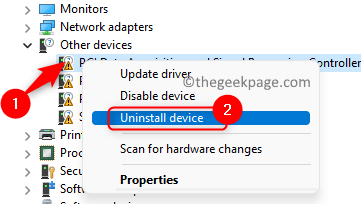
4. אשר את הסרת ההתקנה בחלון שיופיע.
5. מנהל ההתקנים מתרענן לאחר תהליך ההסרה. לפעמים סוגים כאלה של מנהלי התקנים יכולים להיות הסיבה לשגיאות.
6. הפעל מחדש את המחשב ובדוק אם הבעיה נפתרה
תיקון 4 - הפעל את אבחון הזיכרון של Windows
1. לִפְתוֹחַ הפעל (Windows + R).
2. סוּג mdsched ולחץ על בסדר לפתוח אבחון זיכרון של Windows.
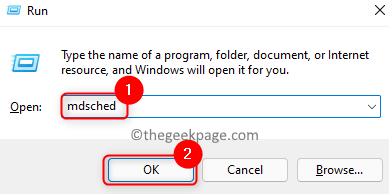
3. בתוך ה אבחון זיכרון של Windows חלון, לחץ על הפעל מחדש עכשיו ובדוק אם יש בעיות (מומלץ) אוֹפְּצִיָה.

4. המחשב שלך מופעל מחדש ומתחיל את תהליך האבחון.
5. לאחר השלמת התהליך, Windows יופעל מחדש באופן אוטומטי ויציג את תוצאות הבדיקה.
תיקון 5 - הסר את ההתקנה של עדכוני Windows האחרונים
אם אתה מתמודד עם בעיה זו לאחר ביצוע עדכון Windows, נסה להסיר את העדכון האחרון כדי לבדוק אם הוא עוזר להתגבר על שגיאת המסך הכחול.
1. לִפְתוֹחַ לָרוּץ משתמש ב Windows ו-R מפתחות.
2. סוּג ms-settings: windowsupdate ופגע להיכנס כדי לפתוח את עדכון חלונות עמוד.

3. לחץ על עדכן היסטוריה בתוך ה אפשרויות נוספות סָעִיף.
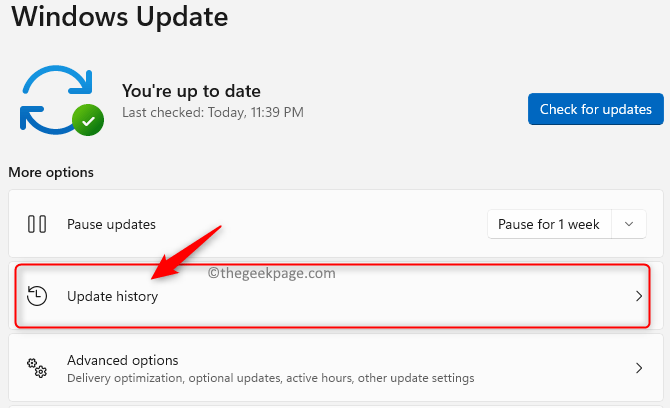
4. בחר באפשרות הסר את התקנת העדכונים כדי להציג ולהסיר את העדכונים האחרונים.
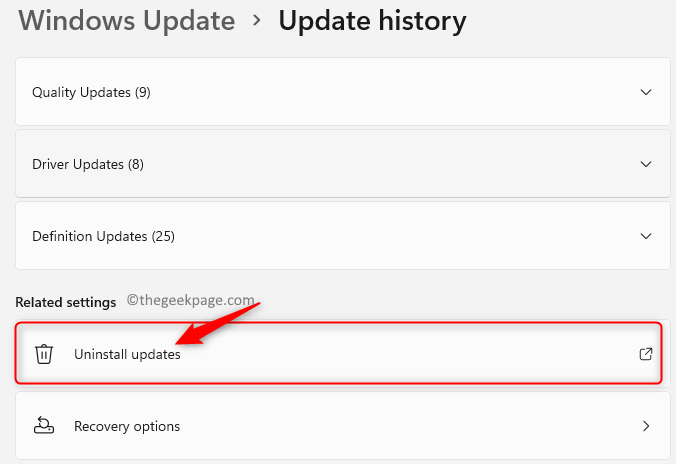
5. כאן, מקש ימני ה העדכון האחרון של Windows ברשימה ולחץ על הסר את ההתקנה כדי להסיר אותו.
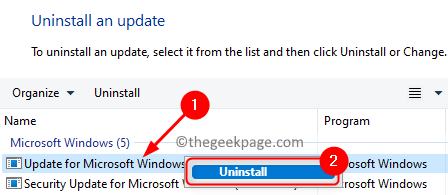
6. אתחול המחשב האישי שלך ובדוק אם הבעיה נפתרה לאחר הסרת העדכונים האחרונים של Windows.
תודה שקראת.
קוד השגיאה של המסך הכחול WHEA_UNCORRECTABLE_ERROR לא יוצג במחשב שלך לאחר ניסיון התיקונים במאמר זה. הגיבו והודיעו לנו על הפתרון שעזר לכם להתגבר על שגיאה זו.